Spis treści
Internet jest pełen nieskończonych możliwości, a każda możliwość jest urzeczywistniana za pomocą adresów IP (Internet Protocol). Adres ten jednoznacznie identyfikuje Twój komputer wśród innych w sieci.
Ponieważ prawie nigdy nie natknąć się na sytuację, w której trzeba znaleźć adres IP routera, prawdopodobnie znajdziesz to trudne, gdy to się dzieje. Jednak jest to prosty proces, i można go wykonać na różnych urządzeniach podłączonych do routera.
Zobacz też: Najlepsza drukarka Wifi - najlepsze propozycje dla każdego budżetuAdres IP to unikalny ciąg liczb. Wszystkie urządzenia, w tym telefony komórkowe, laptopy i komórki, będą miały adres IP. Internet potrzebuje tego adresu, aby móc zidentyfikować każde urządzenie indywidualnie.
Będziemy pokryć, jak można znaleźć swój adres IP, ale najpierw omówmy, dlaczego może trzeba to zrobić w pierwszej kolejności.
Dlaczego musisz znaleźć adres IP swojego WiFi?
Adresy IP umożliwiają rozwiązywanie problemów z siecią, sprawdzanie ustawień routera, a nawet konfigurację oprogramowania. Na przykład, jeśli chcesz zmienić nazwę sieci lub skonfigurować nową sieć, musisz znaleźć adres IP WiFi. Może to również pomóc w identyfikacji intruzów.
Co to jest Router?
Router to urządzenie sprzętowe, które fizycznie łączy Twój modem z internetem za pomocą portu WAN lub kabla. Te niewielkie urządzenia zawierają procesor i pamięć, które pomagają skonfigurować połączenie internetowe. Jeśli masz dostęp do Wi-Fi, miałeś już do czynienia z routerem.
Czym dokładnie jest adres IP modułu WiFi?
Istnieje często zamieszanie, jeśli chodzi o różnicę między IP routera i bramy domyślnej. Więc niech nam odblokować te terminy dla lepszego zrozumienia, jak znaleźć swój IP.
Adres IP routera
Router IP jest numerem identyfikacyjnym dla każdego urządzenia, które ma kontakt z siecią. Pomaga to urządzeniu wysyłać i odbierać dane w postaci pakietów. Każde działanie z wykorzystaniem Internetu, od przeglądania artykułów na blogu do oglądania ulubionego serialu, wiąże się z tymi pakietami.
Brama domyślna
Brama to węzeł w sieci, który umożliwia połączenie między sieciami. Gdy Twoja sieć łączy się z innymi sieciami, domyślną bramą jest adres IP interfejsu Twojego routera.
Jakie są różne rodzaje adresów IP?
- Publiczna : Dostawca usług internetowych (ISP) przydziela Ci publiczne adresy IP.
- Prywatny : Umożliwia połączenie między wszystkimi urządzeniami, które posiadasz.
- Statyczny : Nie zmienia się w czasie.
- Dynamiczna : Zmiany w czasie.
Prywatne adresy IP łączą się z publicznymi, aby uzyskać dostęp do sieci WWW. Twój router wykorzystuje statyczny publiczny adres IP z modemu i przekształca go w dynamiczny prywatny adres IP, co ułatwia zadanie podłączenia nowych urządzeń do sieci.
Co pokazuje mój adres IP?
Twój adres IP oferuje przybliżone informacje o Twoim położeniu geograficznym. To często niepokoi ludzi, ale Ty nie musisz się tym przejmować. Ponieważ adresy IP wiążą się z połączeniem sieciowym, wskazywane jest tylko przybliżone miejsce.
Informacje te dotyczą lokalizacji Twojego ISP, a nie numeru domu. Urządzenia dzielą się publicznymi adresami IP, więc nie kierują tylko do Ciebie. Jeśli nadal się martwisz, zawsze możesz użyć VPN (Virtual Private Network), aby zabezpieczyć swoje połączenie i ukryć adres IP routera.
Istnieje kilka aplikacji VPN wokół, niektóre z najbardziej popularnych to AvastSecureLine VPN i Nord VPN. Pomagają one w ochronie, upewniając się, że Twój ruch internetowy porusza się po ukrytej ścieżce.
Ta ścieżka nie jest widoczna dla wszystkich. Kieruje Twoje połączenie przez inny adres IP znajdujący się gdzieś bardzo daleko od Ciebie. Nawet Twój VPN i dostawcy internetu nie będą w stanie uzyskać dostępu do Twoich informacji i lokalizacji.
Jaki jest format mojego adresu IP?
Każdy adres IP jest podzielony na dwie części - jedna identyfikuje połączenie z komputerem, a druga określa sieć. Dlatego adres IP twojego routera może być w grupach cyfr cztery lub osiem, w zależności od wersji IP.
Jak znaleźć adres IP twojego WiFi używając Windows Command Prompt
Znalezienie adresu IP routera za pomocą systemu Windows obejmuje tylko trzy proste kroki:
1) Kliknij pasek wyszukiwania w lewym dolnym rogu ekranu i wpisz "Command Prompt" i otwórz go.
2. w oknie wiersza poleceń wpisz "IPCONFIG" i naciśnij Enter.
3) Znajdź sekcję "Default Gateway" i znajdź adres IP routera w wierszu poleceń.

Jak znaleźć adres IP routera za pomocą Panelu sterowania Windows
Dla wszystkich użytkowników panelu sterowania, nie martw się! Oto prosta metoda, aby znaleźć adres IP routera.
- Wpisz "Panel sterowania" i naciśnij "enter" w pasku wyszukiwania lub kliknij dwukrotnie na aplikację Panel sterowania.
- Przejdź do "Sieć i Internet".
- Kliknij na "Wyświetl stan sieci i zadania".
- Następnie kliknij na link dla "Połączenie: Wi-Fi" lub "Połączenie: Ethernet".
- Pojawi się wyskakujące okienko z ogólnymi szczegółami stanu, kliknij na "Szczegóły...".
- Liczba tuż obok nagłówka IPv4 Default Gateway to Twój adres IP.

Jak znaleźć adres IP routera na komputerze Mac
- Znajdź ikonę Apple znajdującą się w lewym górnym rogu ekranu i kliknij na nią.
- Następnie wybierz "Preferencje systemowe", a potem kliknij na "Sieć" (szukaj ikony sieci).
- Wybierz swoją sieć Wi-Fi z opcji podanych po lewej stronie i kliknij "Zaawansowane" w prawym dolnym rogu okna.
- , kliknij "TCP/IP".
- Tuż obok nagłówka "Router" znajdziesz adres IP routera.
Jak znaleźć adres IP na komputerze Mac za pomocą aplikacji Terminal
- Naciśnij razem przycisk polecenia i spację.
- W pasku wyszukiwania wpisz terminal i kliknij na niego.
- Wpisz netstat -nr
Jak znaleźć adres IP routera za pomocą iPhone'a lub iPada
- Przejrzyj swoje preferencje systemowe, przechodząc do menu "Ustawienia".
- Wybierz "Wi-Fi.", klikając na ikonę sieci.
- Wybierz swoją sieć.
- Na koniec przewiń do sekcji "Adres IPV 4".
- Zaraz obok "Router" znajdziesz adres IP routera.
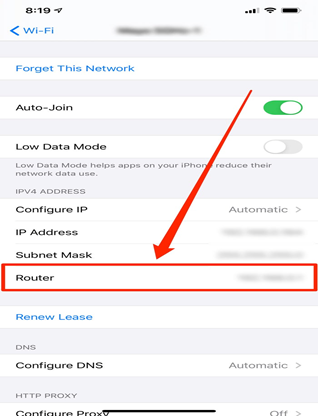
Jak znaleźć adres IP routera za pomocą telefonu z systemem Android
- Otwórz "Ustawienia", aby wyświetlić preferencje systemowe telefonu.
- Przejdź na dół, aby znaleźć "O" i kliknij na niego.
- Wybierz "Status".
- W sekcji "Adres IP" znajduje się adres, którego szukasz!
Alternatywnie możesz zainstalować program Wi-Fi Analyser, który pokaże Twój adres IP wraz z dodatkowymi informacjami.
Myśli końcowe
Tak łatwo jest znaleźć adres IP routera sieci bezprzewodowej w różnych systemach operacyjnych. Nie musisz już przechodzić przez obszerny kod lub oglądać długich tutoriali wideo na temat adresu IP routera, aby wykonać określone zadania techniczne online.
Zobacz też: Jak znaleźć hasło do WiFi na telefonie po połączeniuWystarczy postępować zgodnie z powyższymi instrukcjami, a szybko sprawdzisz stan swojej sieci i znajdziesz adres IP routera!


